CentOS 最小化安装,解决无法使用yum命令问题-以及图形界面切换!
目录
一,输入安装X Window命令,安装出错!!
二,验证yum是否正常安装了!
三,修改网卡配置,让网卡随操作系统自动启用!!
四,安装图形界面
1.登录
2.检查centos7的默认启动界面方式,输入以下命令
3.先安装 — X Windows System,输入以下命令:
4.然后安装图形界面软件
5.设置开机默认启动界面为图形化界面,输入以下命令:
6.重启或输入startx即可!
7.设置桌面尺寸
一,输入安装X Window命令,安装出错!!
在shell里面输入命令:yum groupinstall “X Window System” ,随后回车,执行当前命令,发现居然yum不能正常工作!!!!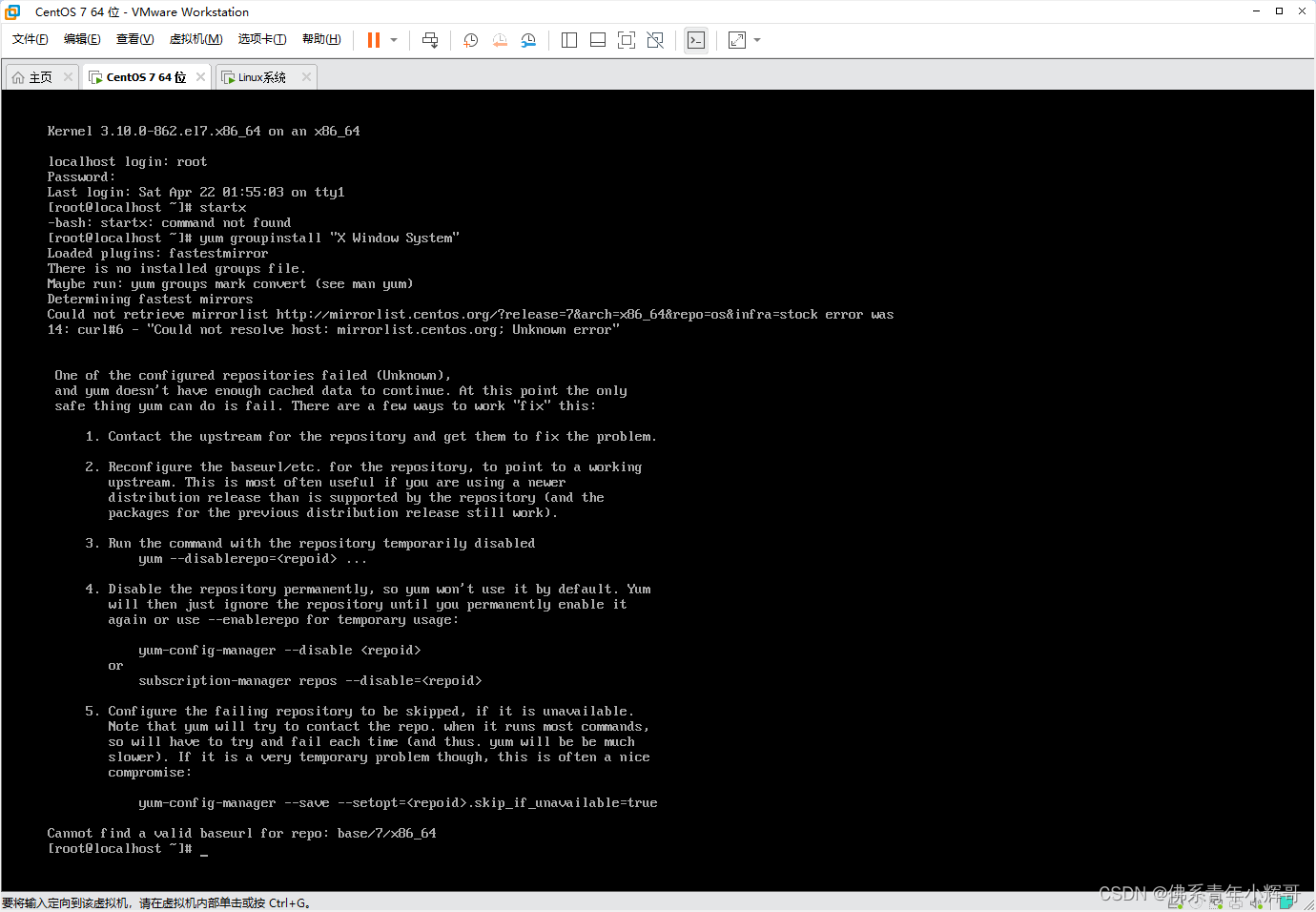
二,验证yum是否正常安装了!
在shell里面输入:yum --help ,结果显示 yum 已经正常安装了!!到底是哪里出了问题呢?经过网友的提示,我知道了,可能是我的网卡没能跟随操作系统启动!!!
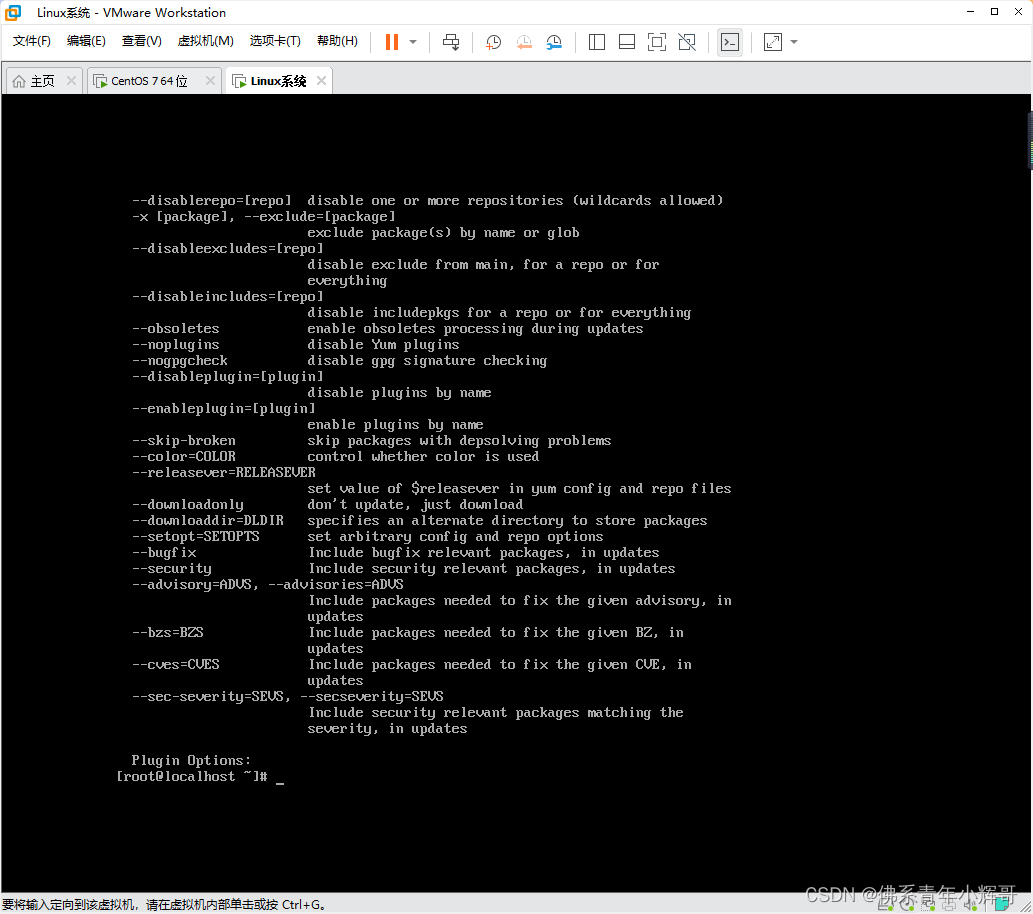
三,修改网卡配置,让网卡随操作系统自动启用!!
1,确保是root账号进行下面操作,如果不是root身份,首先要以root身份登入当前的 CentOS 7 !
2,在shell里面输入命令:cd /etc/sysconfig/network-scripts ,随后回车,进入这个目录。随后在shell里面输入:ls -a,随后回车,会显示这个目录里面的所有文件。
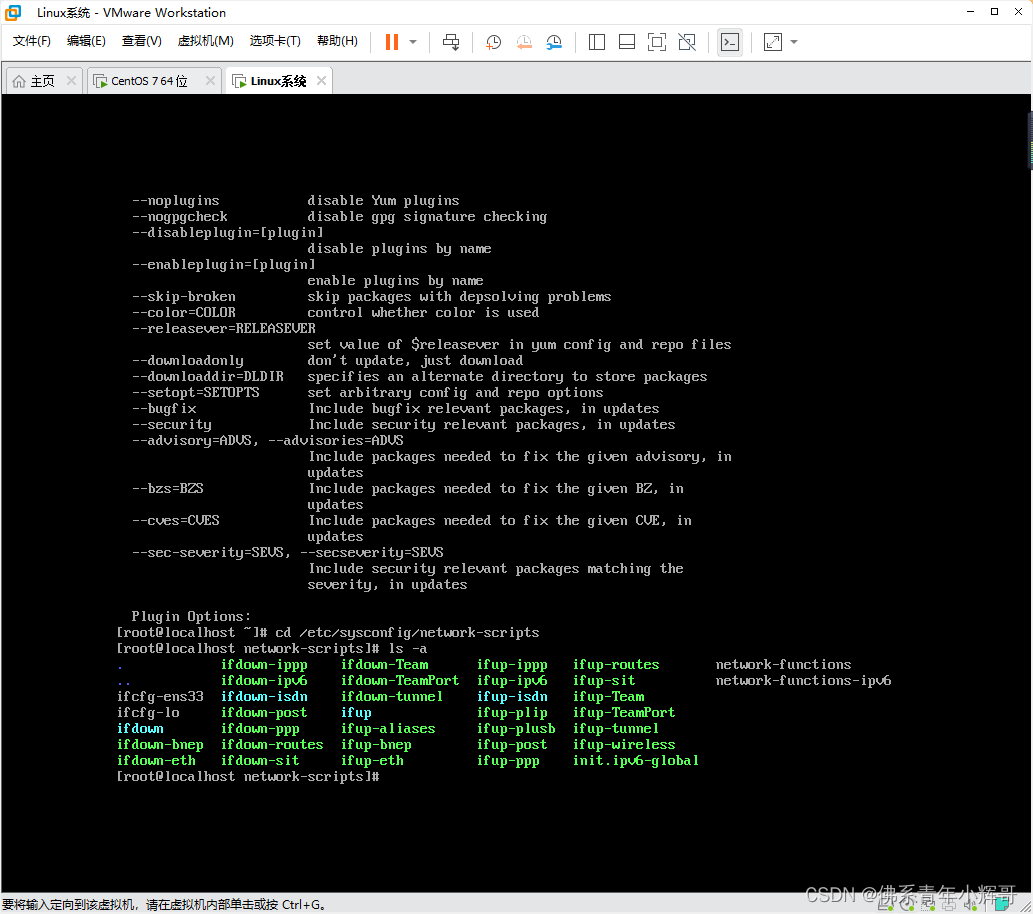
3, 修改网卡配置文件。ifcfg-ens33 就是我的网卡配置文件(有可能有区别),我用vi编辑它,在shell里面输入:vi ifcfg-ens33 ,随后回车,按i键,进入vi编辑模式,现在就可以编辑此文件了!

4,把 ONBOOT 的值修改为yes,CentOS 最小化安装的网卡默认不跟随系统启用,所以这项的默认值为No。修改成yes后,直接输入:wq"1保存当前修改,退出 vi
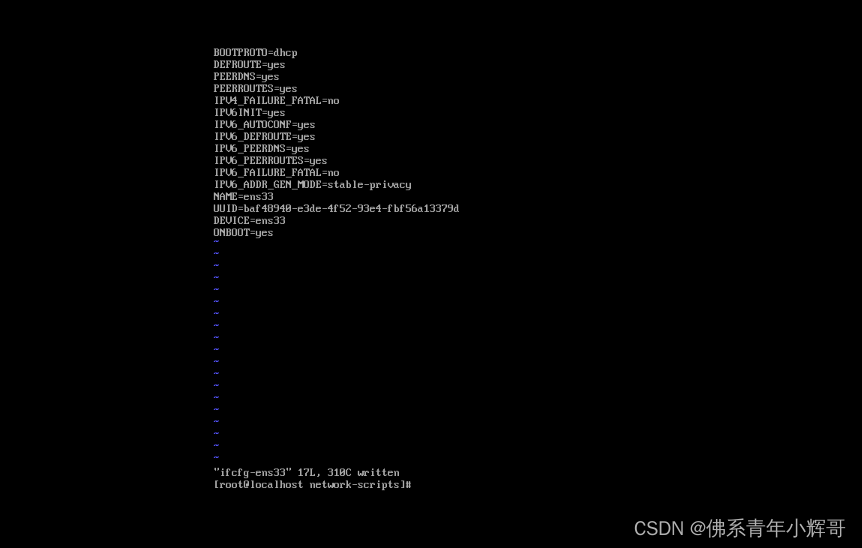
5,重启操作系统,在shell里面输入:reboot,随后回车,重启操作系统。
6,验证yum是否可以正常工作了,登入系统后,在shell里面输入:yum grouplist,如果网卡设置正确,那么yum就应该可以正常工作了,如下图:
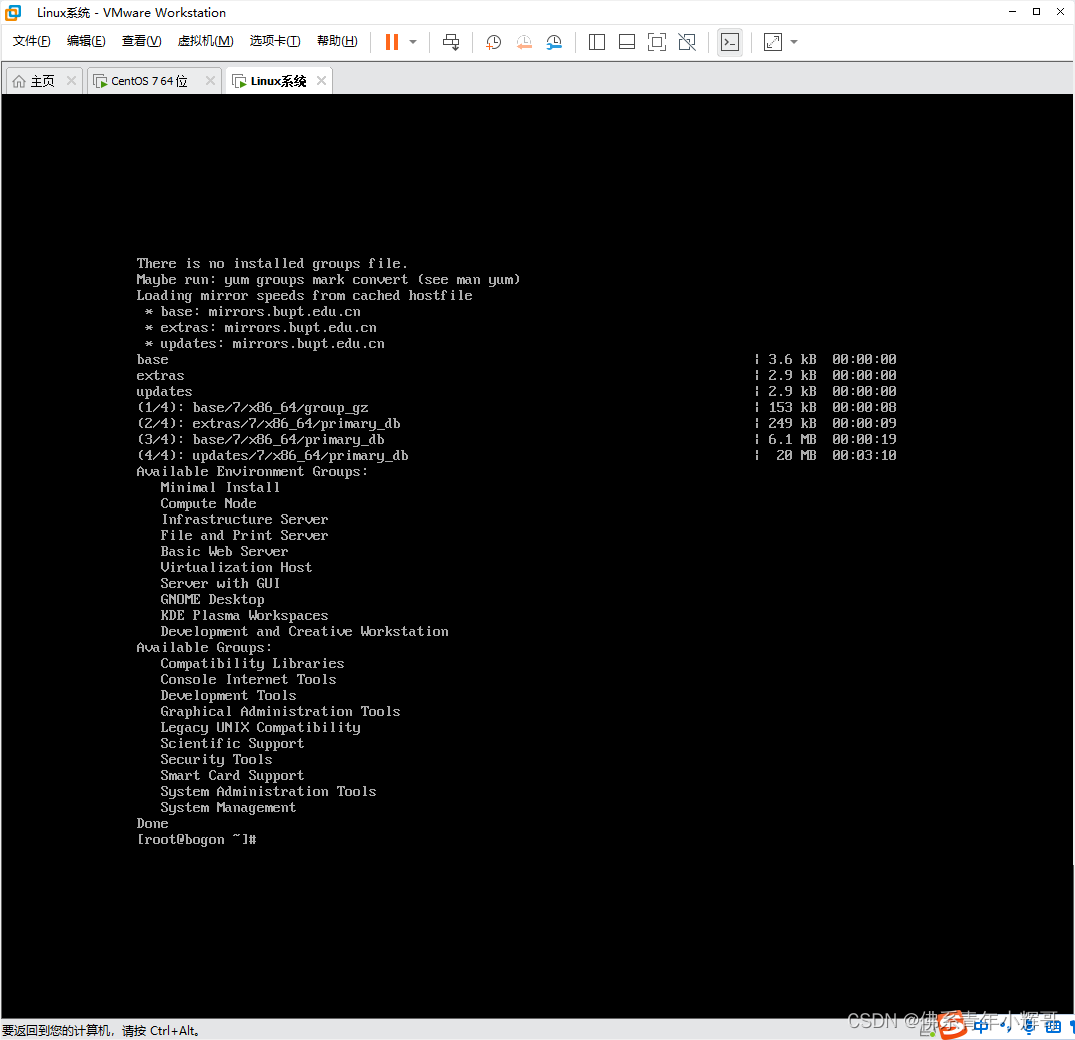
1.登录
同样首先确保是在 root 账户下进行的操作!
2.检查centos7的默认启动界面方式,输入以下命令
systemctl get-default
若显示 graphical.target 表示开机启动图形化界面
显示 multi-user.target 表示开机启动命令行界面
3.先安装 — X Windows System,输入以下命令:
yum groupinstall “X Window System”
中间的选项都选 y,若出现 complete 则表示安装完成!
4.然后安装图形界面软件
yum groupinstall “GNOME Desktop”x`
中间的选项都选 y,若出现complete则表示安装完成
5.设置开机默认启动界面为图形化界面,输入以下命令:
systemctl set-default graphical.target
6.重启或输入startx即可!
7.设置桌面尺寸
xrandr
xrandr -s 1440x768
| CentOS 命令名 | 作用 |
|---|
| :W | 保存文件但不退出vi |
| :w file | 将修改另外保存到file中,不退出vi |
| :w! | 强制保存,不推出vi |
| :wq | 保存文件并退出vi |
| :wq! | 强制保存文件,并退出vi |
| q: | 不保存文件,退出vi |
| :q! | 不保存文件,强制退出vi |
| :e! | 放弃所有修改,从上次保存文件开始再编辑 |
本文内容由网友自发贡献,版权归原作者所有,本站不承担相应法律责任。如您发现有涉嫌抄袭侵权的内容,请联系:hwhale#tublm.com(使用前将#替换为@)